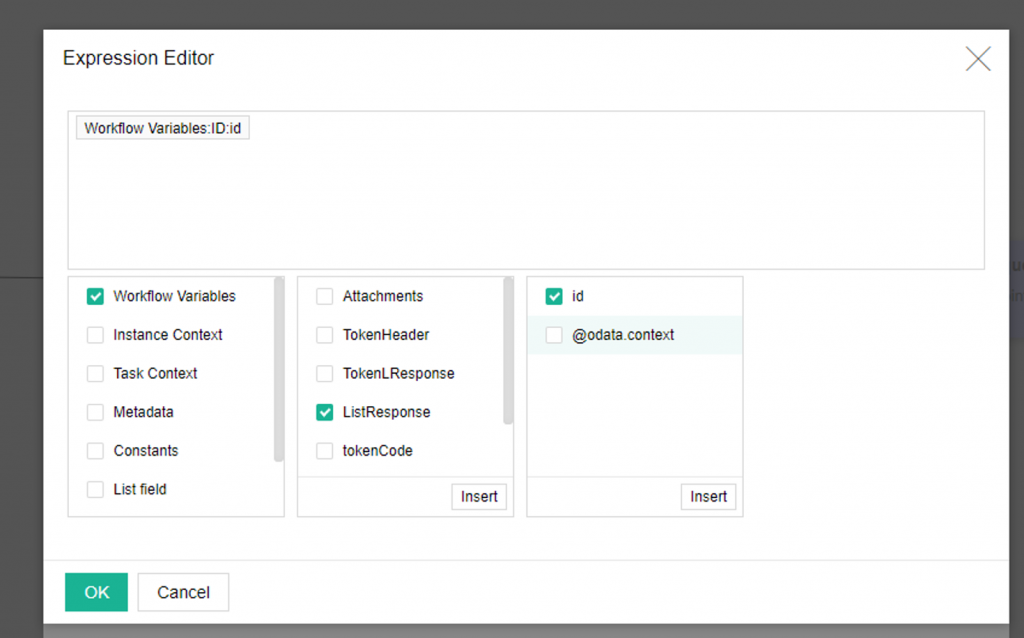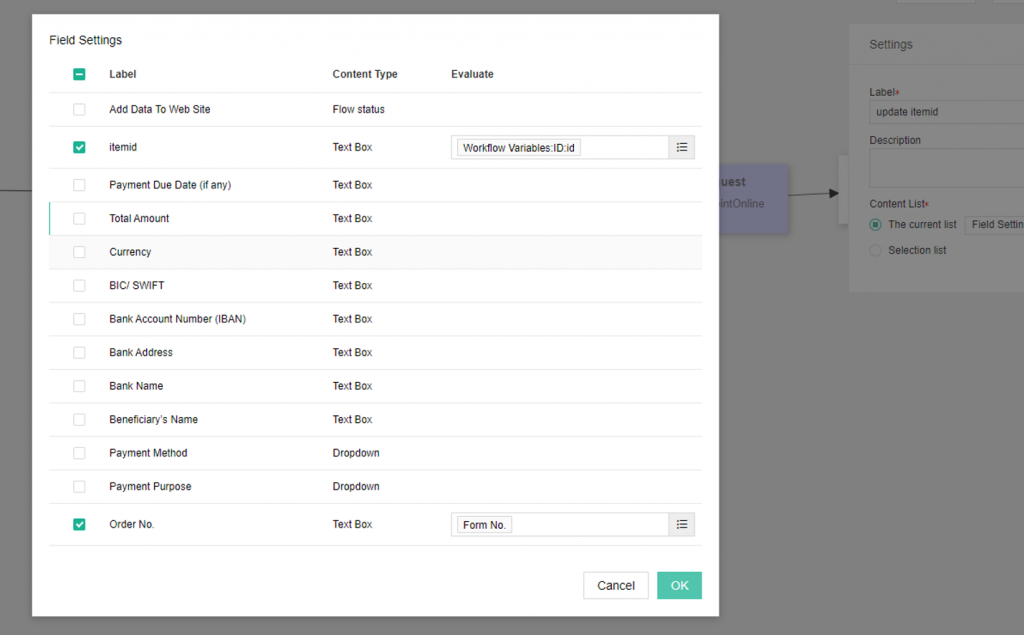1. 准备工作 – 创建Azure应用
-
- 首先打开https://portal.azure.com 并且登录,然后选中 Azure Active Directory 进入。
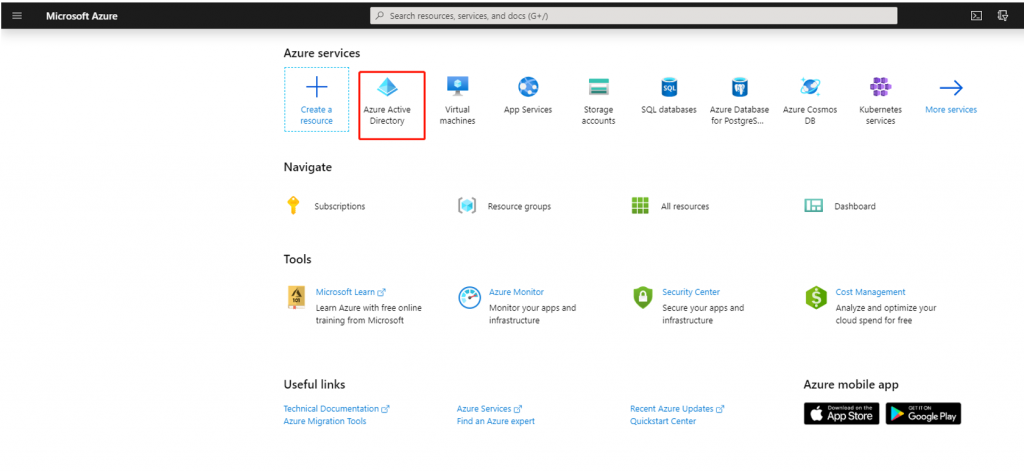
-
- 选择 App Registrations ,新建一个App,(你也可以使用现有)如图:HttpRequest Test
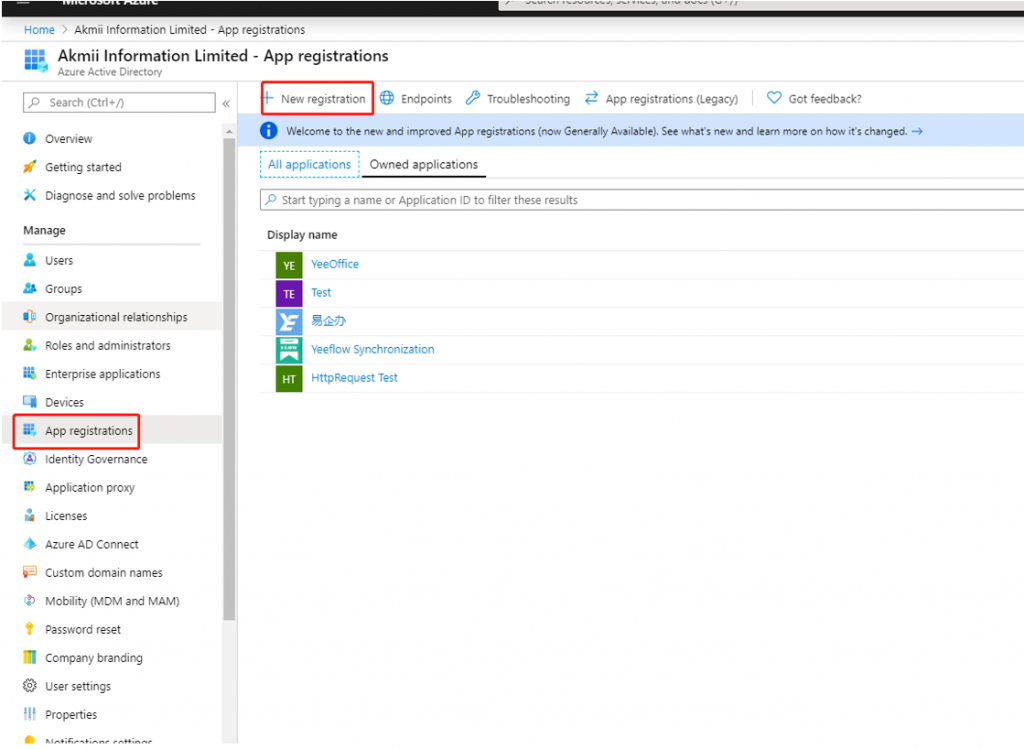
-
- 你要找到你的:Application (client) ID:0fab5633-08d4-41c8-ae82-6b07681d1c9a,以及租户ID。
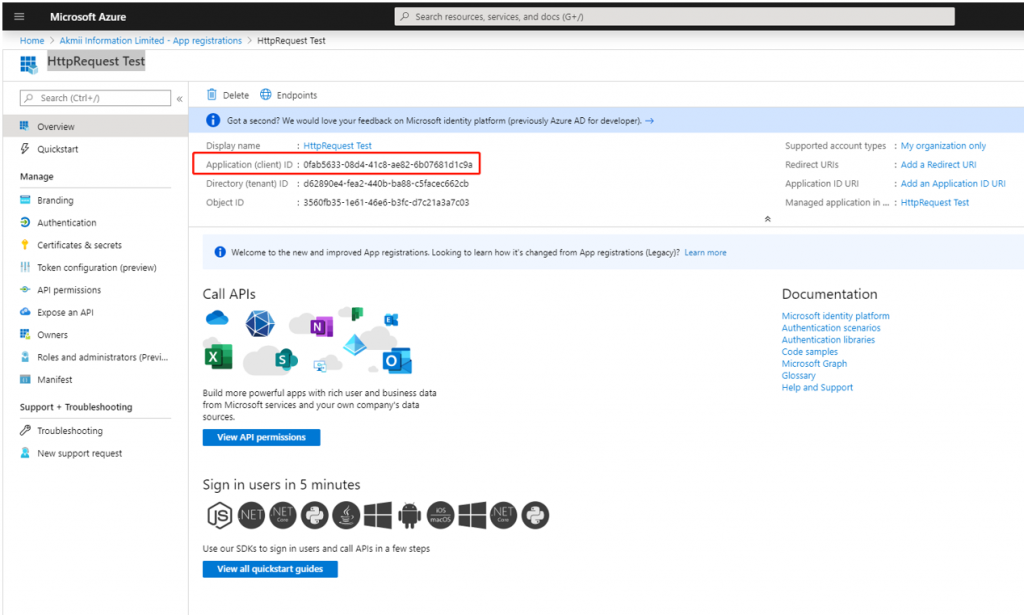
-
- 在Authentication中设置 只允许自己商户使用。
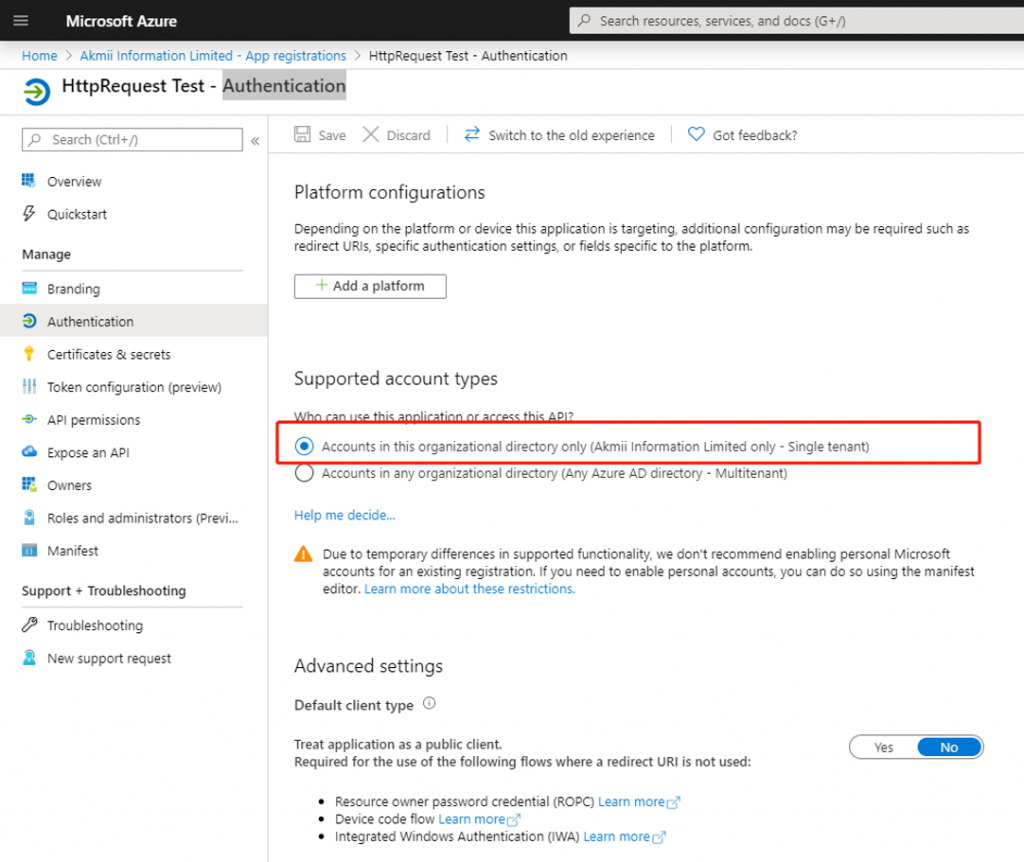
-
- 在Certificates & secrets创建一个秘钥,一定要记住秘钥,保存以后不能在看见,忘记了就删除原有的,重新创建一个。注意保密!
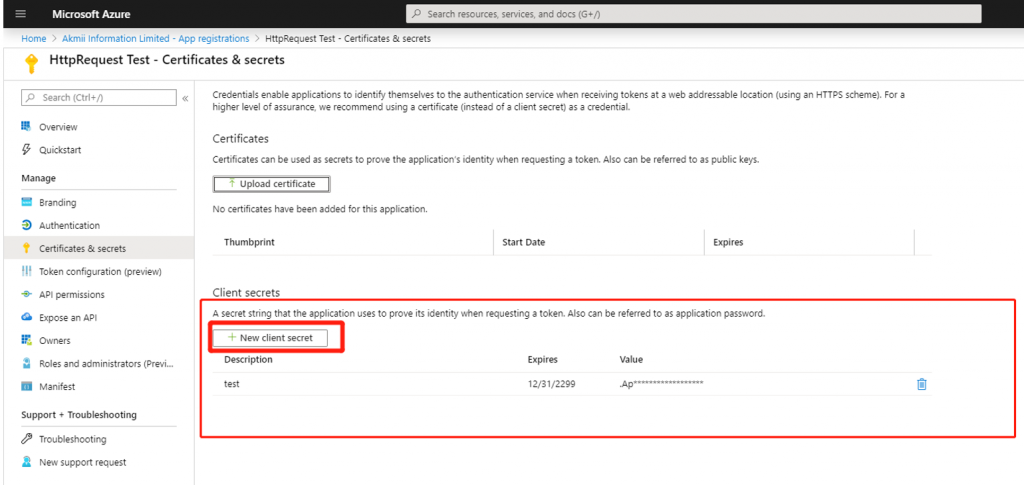
-
- 在API permissions 中新增API权限,例如我添加的是去操作SharePoint List。
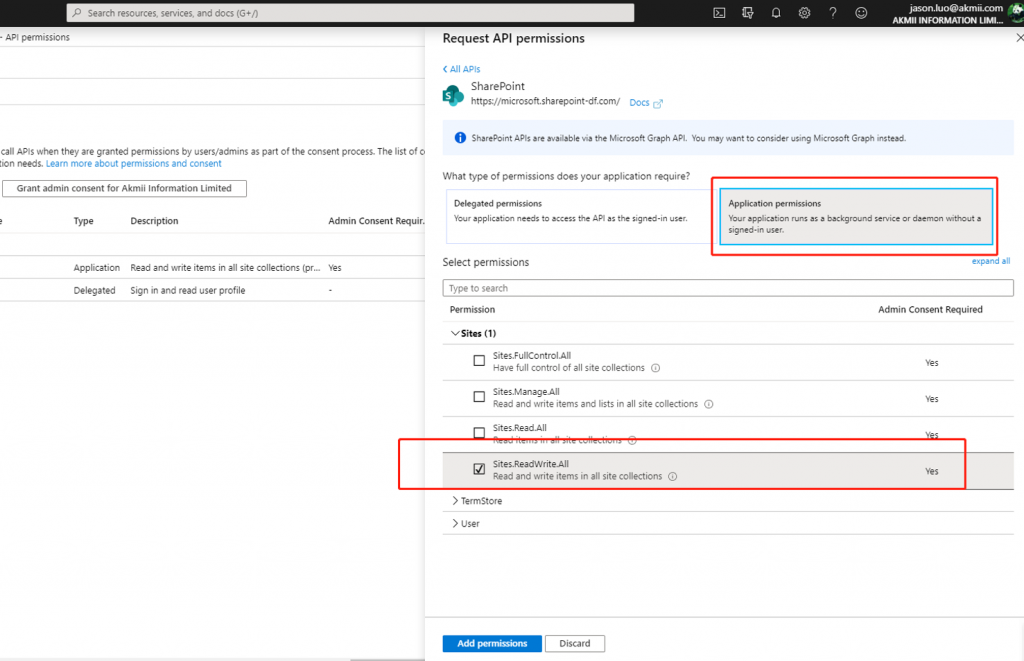
-
- 在添加完毕以后,需要带管理员来同意后台程序来请求接口。同意以后就就可以配置Yeeflow流程了。
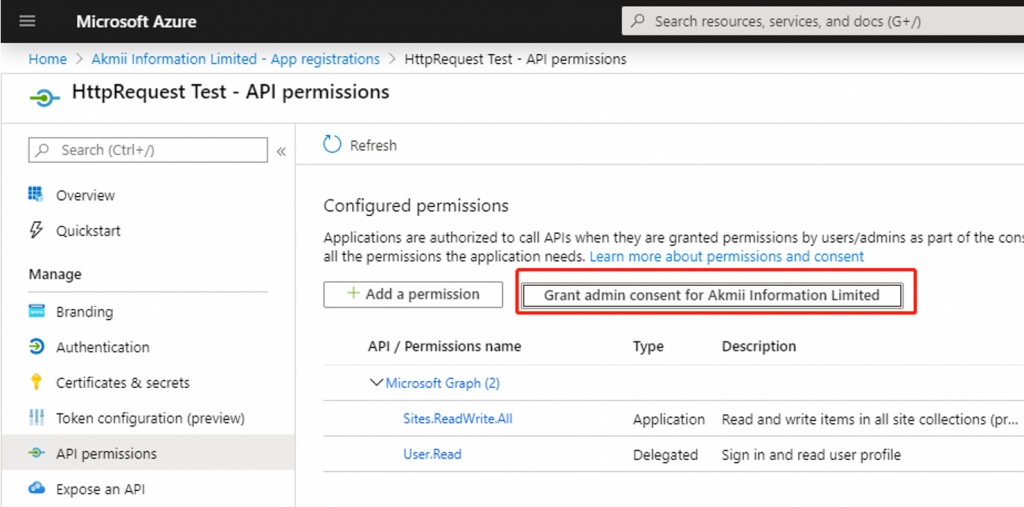
2. 配置流程或列表流程
我们在操作SharePoint过程走的Graph API。所有有关Graph API 怎么去操作SharePoint 请参考: https://docs.microsoft.com/en-us/graph/overview?view=graph-rest-1.0 我这里采用的是列表流程配置过程如下: 首先我建立了一个采购订单的列表如图,由于数据要写入要SharePoint List,所有我多新建了一列叫做ItemID.用于存储SharePoint List 数据ID,方便后面更新数据。
3. 配置流程
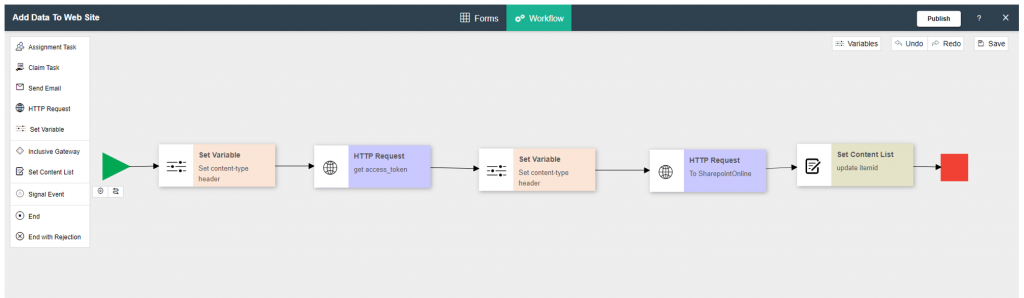
-
- 新建TokenLResponse对象,里面分别有:access_token、token_type、expires_in等字段,根据对应的接口的返回值。用于存储请求API的Token。
-
- 新建ListResponse对象,里面只有存储 id,用户新增数据以后ItemID存储。
-
- 新建TokenHeader对象,里面只有 Content-Type,用户请求接口的时候定义application/x-www-form-urlencoded
-
- 新建ListHeader对象,里面Authorization和Content-Type,用户请求接口的时候传递 Token和HTTPHeader。
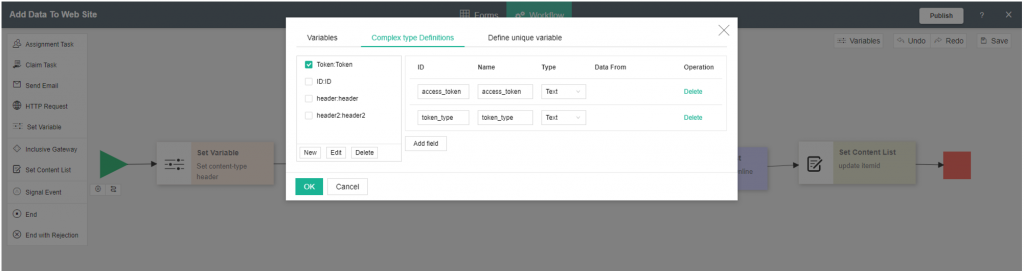
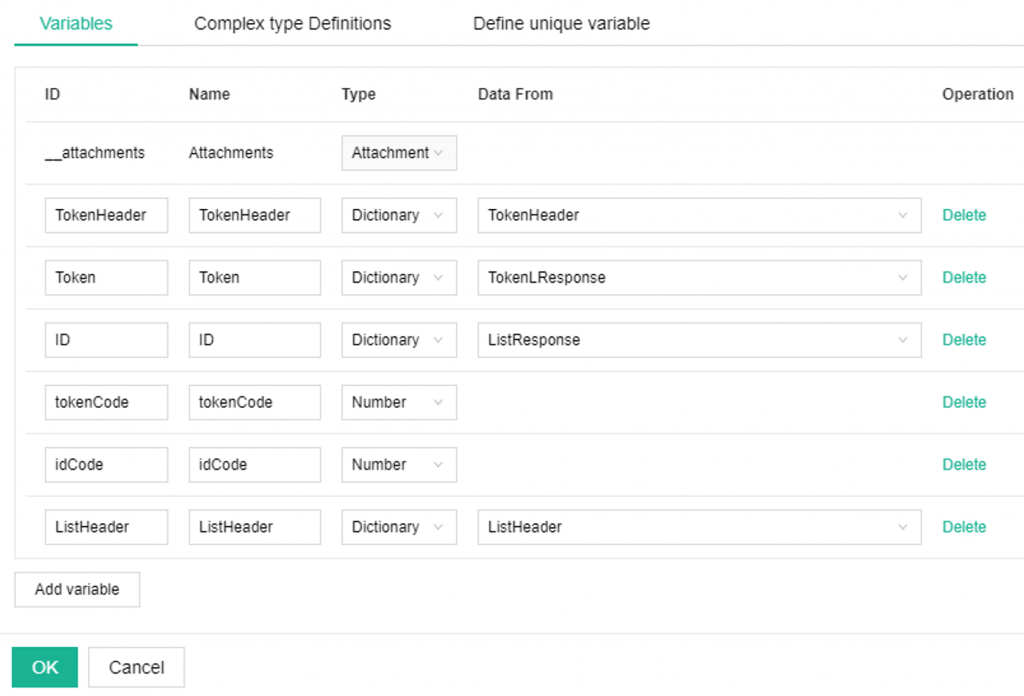
4. 配置流程图
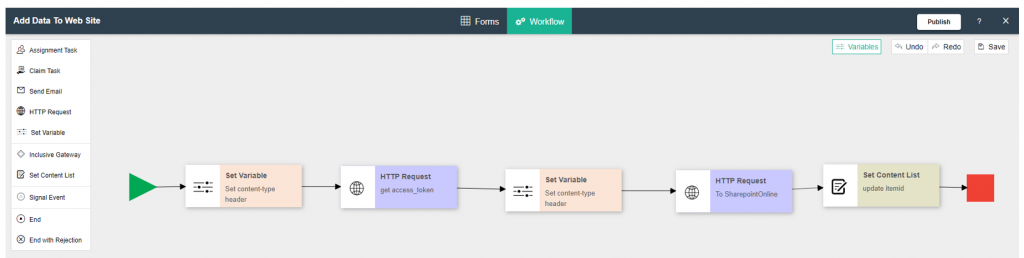
5. 配置Set content-type header 节点
如下保存设置TokenHeader=> Content-Type=> application/x-www-form-urlencoded
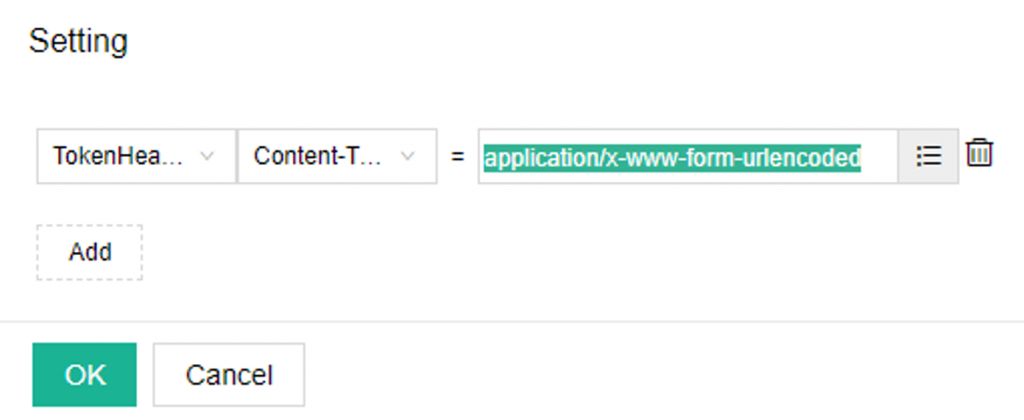
6. 配置get access_token节点
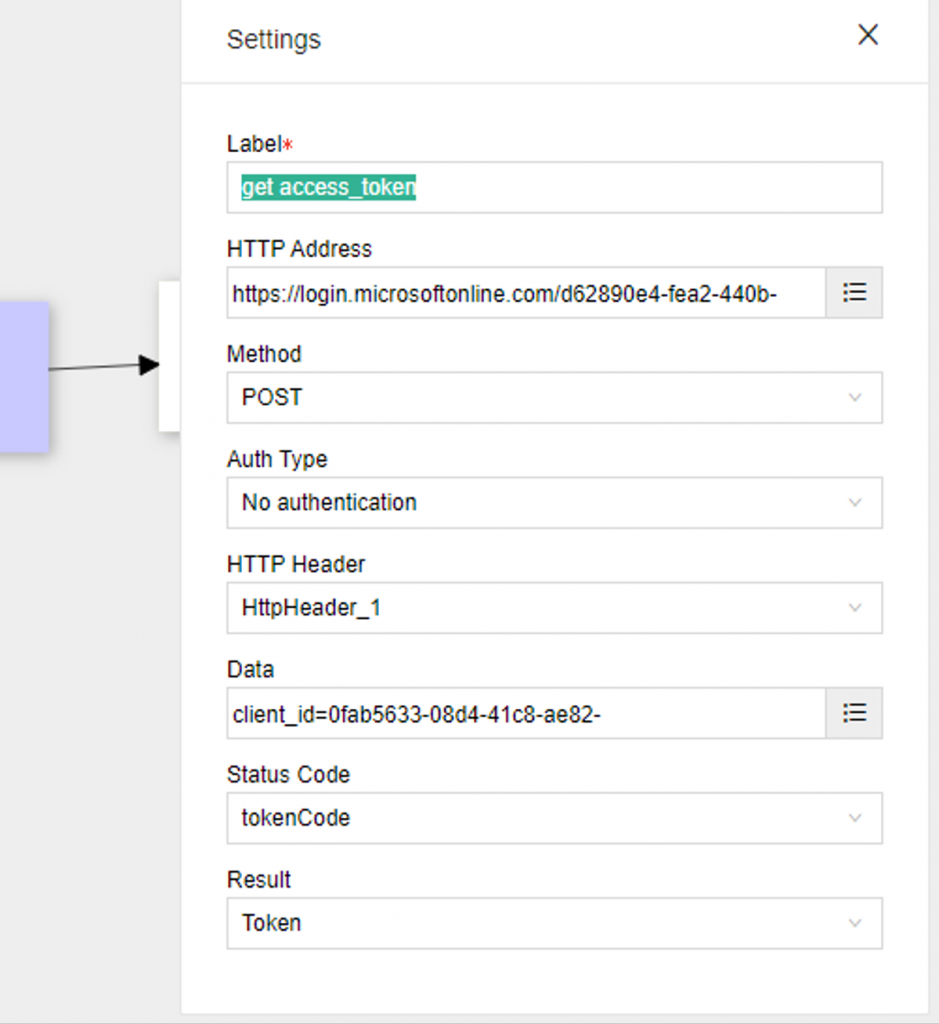
7. 配置Set content-type header 2节点
配置第二个设置变量,具体参考第一个,注意的是“Bearer ”,注意赋值红色部分到剪贴板获,然后在复制进来。如果出现401的状态。证明复制成了HTML格式的空格。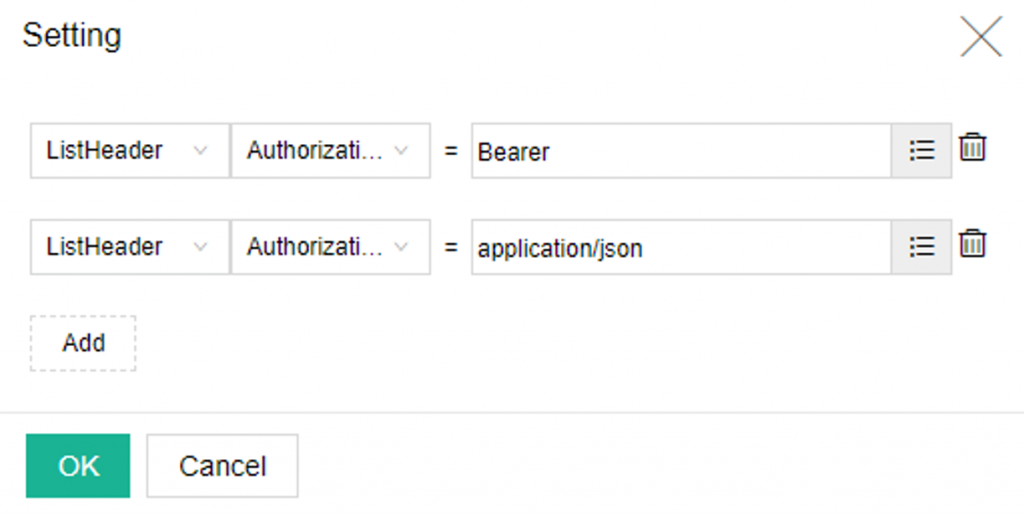
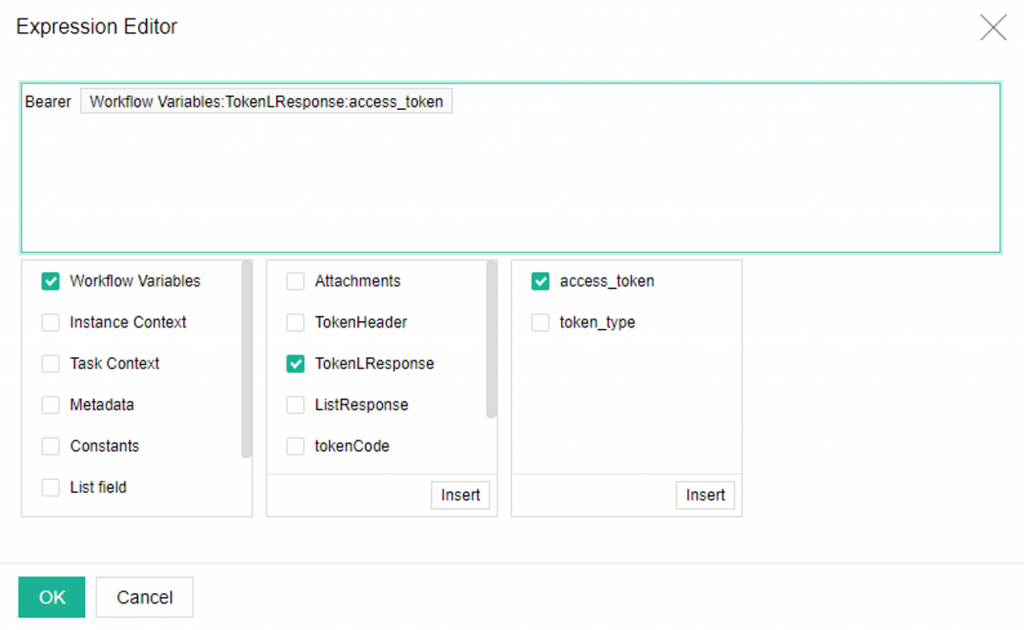
8. 配置To SharepointOnline节点
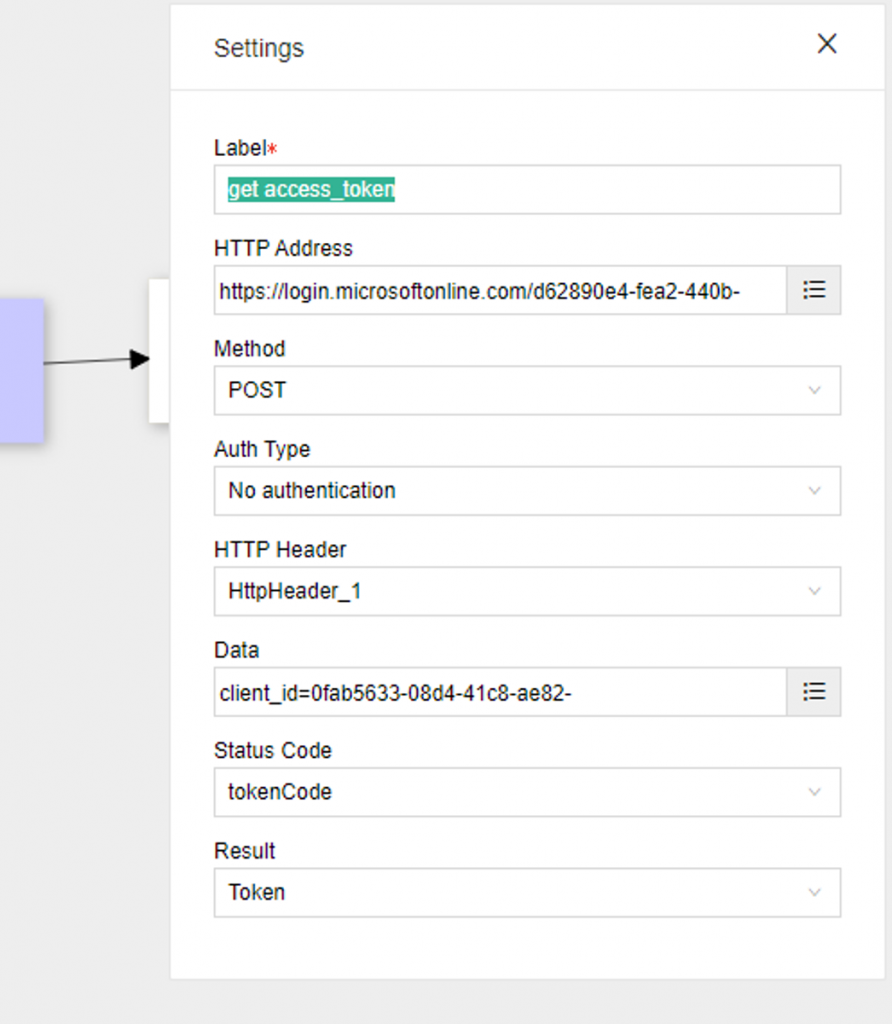
9. 配置update itemid节点
最后很简单,将请求成功的ItemID回写进自己的表里面,用于更新或删除等其他操作